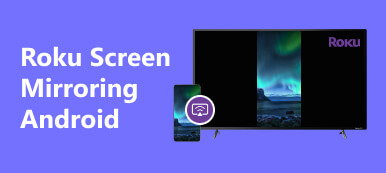Google Chromecast имеет выдающуюся функцию зеркалирования устройств Android, позволяющую легко отображать экран Android на большом экране, например, на мониторе телевизора или ПК. Этот пост поможет вам зеркально отразить свое устройство Android на Google Chromecast.
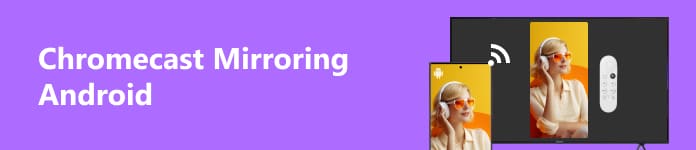
Часть 1. Chromecast зеркалирует Android с помощью Google Home
Прежде чем зеркалировать свой телефон Android, вам необходимо настроить Google Chromecast. Подключите устройство Chromecast к свободному порту HDMI на телевизоре или мониторе и подключите его к источнику питания. После включения переключите вход телевизора или монитора на порт HDMI, к которому подключен Chromecast.
Шаг 1 Чтобы инициировать Chromecast зеркалирует Android процесс, вам следует сначала загрузить Google Главная приложение на вашем телефоне. Зайдите в магазин Google Play, найдите Google Home и нажмите кнопку «Установить». Откройте его и войдите в свою учетную запись Google.
Шаг 2 В приложении нажмите кнопку +, чтобы добавить новое устройство. Приложение автоматически выполнит поиск доступных устройств Chromecast в той же сети Wi-Fi. Как только ваше устройство Chromecast будет обнаружено, коснитесь его, чтобы установить соединение.

Шаг 3 После подключения к Chromecast вернитесь в приложение Google Home и найдите Литой экран / аудио вариант. Нажмите на него, и вам будет представлен список доступных устройств Chromecast. Выберите свое устройство Chromecast из списка.

Шаг 4 Выбрав устройство Chromecast, нажмите контакт чтобы транслировать экран Android на устройство Google Chromecast.
Шаг 5 Хотя экран Chromecast повторяет Android, вы можете получить доступ к различным настройкам для более индивидуального использования. Проведите пальцем вниз от верхней части экрана Android, чтобы открыть панель уведомлений, затем найдите и коснитесь параметра Screen Cast. Вы можете настроить такие параметры, как разрешение, ориентация и вывод звука.
Your Экран Android отображается на вашем телевизоре или мониторить через Chromecast. Вы можете транслировать видео, играть в игры, просматривать фотографии или даже демонстрировать презентации, и все это контролируется с вашего устройства Android.
Часть 2. Зеркало экрана Android в Google Chromecast с помощью зеркала телефона
Коллекция Зеркало телефона Apeaksoft — это универсальный инструмент, который позволяет легко зеркально отображать экран Android на Google Chromecast. Эта часть поможет вам понять, как сделать зеркалирование экрана Chromecast с Android.

4,000,000+ Загрузки
Экран зеркально отображает ваш телефон Android на устройстве Google Chromecast.
Зеркально отображайте экраны iPhone и iPad на планшетах с Windows 11/10/8/7.
Совместим со всеми широко используемыми устройствами iOS, Android и Windows.
Записывайте свои действия на Android во время процесса зеркалирования экрана.

Шаг 1 Загрузите и запустите Apeaksoft Phone Mirror. Использовать Android Зеркало функция зеркалирования экрана Android на Chromecast. Подключите устройство Google Chromecast к компьютеру.

Шаг 2 Подключите Android к компьютеру. После подключения Apeaksoft Phone Mirror автоматически обнаружит ваш Android. Вы можете сделать Chromecast зеркальным отображением Android через Wi-Fi и USB. Нажмите кнопку Подключение WiFi вкладки и детектировать.
Шаг 3 Установить Зеркало FoneLab приложение на вашем Android-устройстве и откройте его. Нажмите кнопку «Поиск», чтобы найти свое компьютерное устройство. Кран Связаться , а затем Разрешить.

Шаг 4 Использовать ПИН-код or QR код для подключения телефона Android к устройству Google Chromecast. После этого экран вашего Android-устройства должен отразиться на Chromecast.

Часть 3. Часто задаваемые вопросы по зеркалированию экрана Android на Chromecast
Можете ли вы отразить свой Android на Chromecast без Wi-Fi?
Зеркальное отображение вашего устройства Android для Chromecast требуется подключение Wi-Fi. Соединение Wi-Fi необходимо для установления канала связи между вашим устройством Android и устройством Google Chromecast. Без Wi-Fi вы можете попробовать использовать кабель HDMI для подключения.
Может ли Chromecast дублировать контент, защищенный DRM, с моего телефона Android?
Chromecast может отражать некоторый контент, защищенный DRM, с вашего телефона Android. Однако возможность зеркалирования контента, защищенного DRM, может различаться в зависимости от используемого вами приложения или службы. Некоторые потоковые сервисы могут иметь ограничения на зеркалирование защищенного контента в соответствии с соглашениями об авторских правах.
Почему мой телефон Samsung Galaxy не выполняет трансляцию на Chromecast?
Может быть несколько причин, по которым ваш телефон Samsung Galaxy не может быть подключен к Chromecast, например сетевое подключение, совместимость программного обеспечения, совместимость приложений, настройки брандмауэра или безопасности и многое другое. Кроме того, вам следует убедиться, что устройство Google Chromecast правильно настроено и подключено к телевизору или дисплею.
Заключение
Google Chromecast предлагает простой и удобный способ зеркального отображения экрана Android на большом дисплее. В этом посте рассказывается о двух полезных способах легкого подключения вашего Android-устройства к Google Chromecast, что обеспечивает совершенно новый уровень зеркалирования экрана. Напишите нам, если у вас все еще есть вопросы по Chromecast зеркалирует Android.